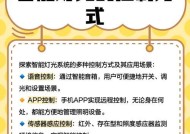老式移动硬盘使用方法是什么?兼容性如何?
- 电器技巧
- 2025-06-15
- 92
- 更新:2025-05-30 04:08:58
导语
在快节奏的数据时代,老式移动硬盘作为一种传统的数据存储工具,对于某些用户来说依旧具有不可替代的价值。无论是从数据恢复、备份还是作为历史设备的使用,了解老式移动硬盘的使用方法和兼容性,对于确保数据安全与便捷管理至关重要。本文将详细介绍老式移动硬盘的使用步骤,并对兼容性问题进行深度解析,帮助您轻松驾驭老式移动硬盘。
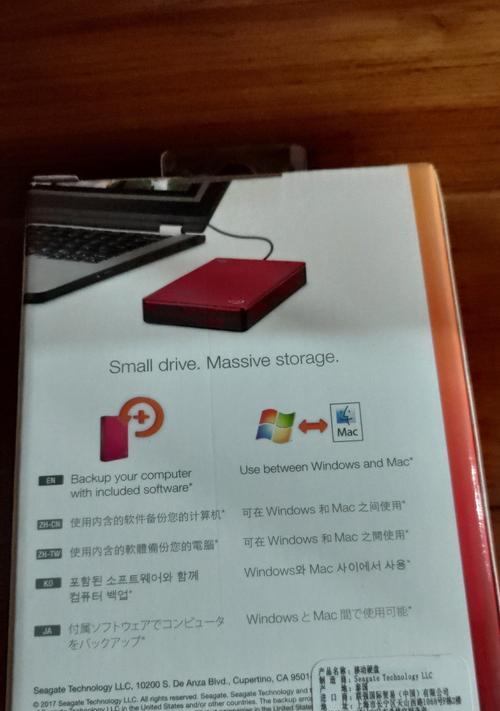
老式移动硬盘的使用方法
1.连接设备
在开始使用老式移动硬盘之前,首要步骤是将它正确连接到计算机上。老式移动硬盘通常通过USB接口连接:
关闭电脑。
找到移动硬盘背面的USB接口。
使用USB数据线将移动硬盘连接至电脑的USB端口。
如果是外接电源的移动硬盘,请确保电源线连接正确,并打开电源开关。
开启电脑,操作系统通常会自动识别新连接的移动硬盘设备。
2.硬盘分区和格式化
连接完成后,您可能需要对移动硬盘进行分区和格式化,以适应操作系统的使用要求:
打开“我的电脑”或“此电脑”。
右键点击移动硬盘的图标,选择“格式化”。
选择合适的文件系统(如FAT32、NTFS等)。
点击“开始”进行格式化,并根据提示完成操作。
注意:格式化会清除硬盘上所有数据,务必要先备份重要文件。
3.文件管理与数据传输
一旦硬盘格式化完成,就可以开始使用它存储和管理文件了:
创建文件夹以组织数据。
将需要备份的文件拖放到移动硬盘的文件夹中。
双击文件夹中的文件,可以查看或编辑内容。
4.安全移除
使用完毕后,为了保护数据,应安全地移除移动硬盘:
在任务栏右下角找到“安全移除硬件”图标。
右键点击图标,选择您的移动硬盘设备。
点击“弹出”按钮。
当提示设备可以安全移除后,断开USB连接。
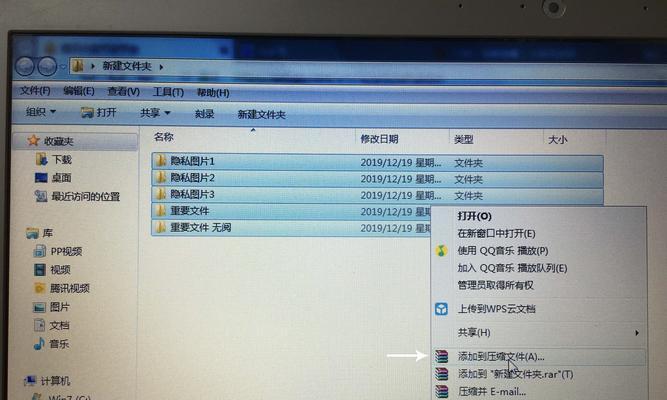
兼容性问题解析
1.操作系统兼容性
老式移动硬盘的兼容性与连接的计算机的操作系统息息相关:
Windows系统:大多数老式移动硬盘在Windows操作系统中都能良好兼容,包括XP、Vista、7、8及10版本。
macOS:老式硬盘在Mac系统上可能需要额外的驱动程序,特别是对于较旧的系统版本。
Linux:在Linux系统上,老式硬盘通常可以通过其文件系统被识别和使用。
2.接口和线材兼容性
随着技术的发展,一些较新的计算机可能不再配备老式USB接口:
确保您的电脑至少有一个与老式移动硬盘相匹配的USB接口。
对于没有老式接口的现代电脑,可能需要购买USB转接线或适配器。
3.驱动程序兼容性
在某些情况下,使用老式硬盘可能需要额外的驱动程序支持:
若操作系统无法自动识别硬盘,可能需要下载并安装对应的驱动程序。
可以在硬盘制造商的官方网站或相关硬件论坛中寻找所需的驱动程序。
4.电源兼容性
对于需要外接电源的移动硬盘:
确保电源适配器与硬盘要求的电压和电流规格相匹配。
使用不合格的电源适配器可能导致硬盘损坏。
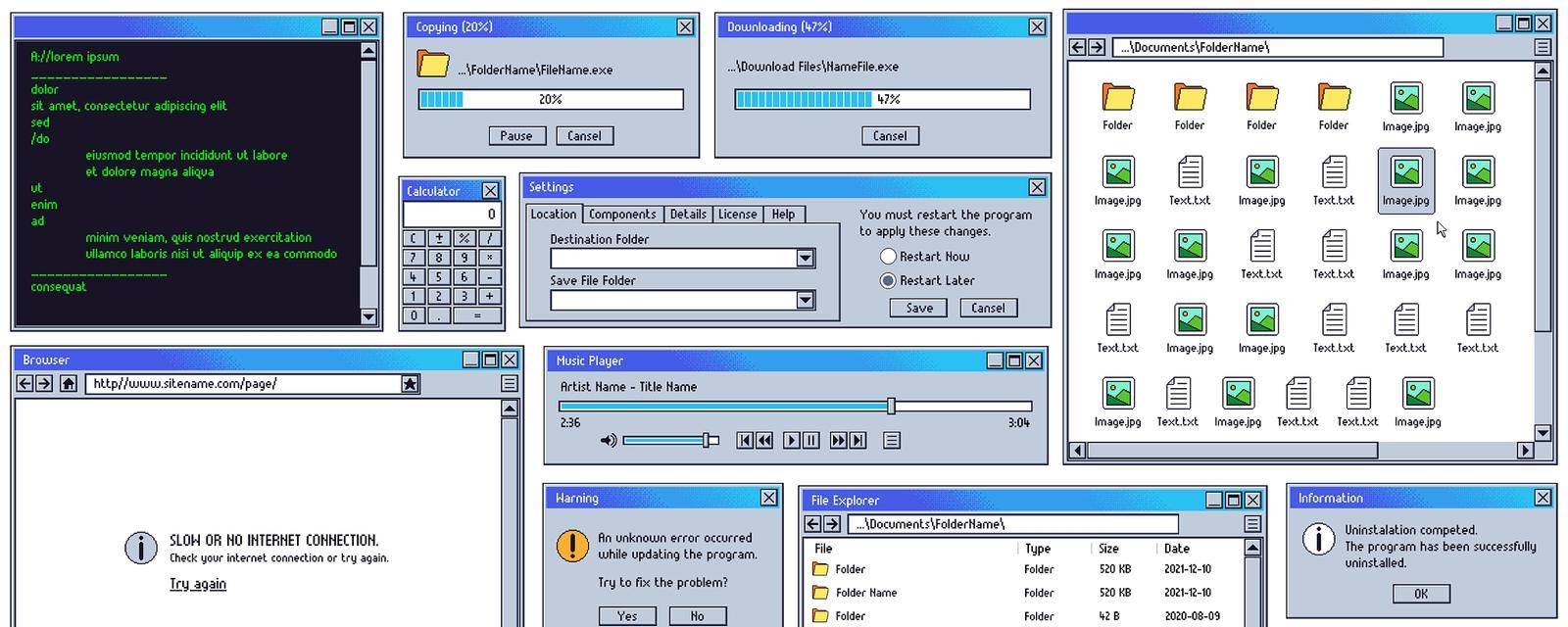
常见问题解答
Q1:移动硬盘在连接后无法识别怎么办?
检查USB线是否损坏,尝试更换另一条数据线。
检查移动硬盘电源是否接通,特别是对于外接电源的硬盘。
尝试在另一台电脑上测试移动硬盘,以排除硬盘自身故障的可能性。
尝试使用不同的USB端口,有时端口问题也会导致无法识别。
Q2:移动硬盘格式化后数据还能恢复吗?
如果格式化后没有写入新数据,使用数据恢复软件有可能恢复丢失的数据。
如果已经写入了新数据,恢复的可能性会大大降低。
Q3:如何提高移动硬盘的数据传输速度?
使用USB3.0接口,与USB2.0相比,速度可提升至10倍以上。
保持硬盘驱动程序更新至最新版本。
减少同时运行的程序,以降低系统资源消耗。
结语
老式移动硬盘虽然在技术上较为落后,但在特定的使用场景下,依旧能够发挥重要作用。通过本文介绍的使用方法和兼容性解析,您能够有效地利用老式移动硬盘存储和管理数据。只要正确使用,并注意兼容性问题,老式移动硬盘仍然是一个可靠的数据存储选择。在技术不断发展的今天,合理利用旧设备,也能为我们的数字生活增添一份便利。